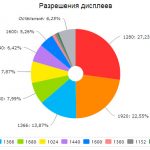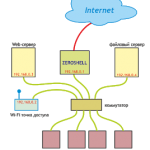Мы начинаем цикл обзоров по Zentyal — программному решению, которое «из коробки» предоставляет множество готовых к употреблению функций для небольших организаций: роутер, файловый сервер, почтовый сервер, сервер коммуникаций, прокси-сервер и пр. Целый комбайн одним словом. В основе Zentyal лежит операционная система Ubuntu Server, где с помощью различных модулей определяется необходимый функционал.Еще одна важная характеристика, отличающая Zentyal от других решений — это требования к ресурсам. Если большинство других дистрибутивов создавались как мини-версии полноценных серверов, чтобы вдохнуть вторую жизнь в старенький комп и сделать из него, например, роутер, то в Zentyal такую цель не преследуют, здесь исповедуют современный подход для решения тех или иных задач со всеми вытекающими требованиями к железу. Обобщить их можно так: процессор не ниже Pentium 4, оперативной памяти не менее 2 Gb, жесткий диск 80+ Gb.

Сам по себе Zentyal бесплатный, однако автоматические обновления, бэкап сервера в облаке и техническая поддержка предоставляются за деньги, оформляется в виде подписки на месяц. Нужно вам в этом месяце обновить систему, антивирусные базы и пр — оформили подписку, не нужно — не тратите деньги.
Установка
Давайте перейдем к установке. Для этого скачайте с сайта образ системы и запишите на диск. Если вы собираетесь использовать zentyal как роутер тоже, то в вашем сервере должно быть как минимум 2 сетевых платы. Надо сказать, что установка простая до нельзя.

Не вдаваясь в подробности, после загрузки с компакт-диска нужно только выбрать язык установки, затем выбрать пункт экспресс установки и все диалоги прощелкать по кнопке Next. В одном месте попросят только ввести имя администратора и пароль два раза.
После установки вход в систему будет возможен с использованием логина и пароля заданного во время инсталляции

При первом входе на web-интерфейс можно будет пройти мастера, с помощью которого вам предложат выбрать для сервера уже готовую роль из имеющихся: роутер (gateway), сервер безопасности (UTM), сервер инфраструктуры (Inrafstucture), сервер офиса (Office), сервер коммуникаций (Communications). Каждая роль подразумевает под собой установку определенного набора модулей. Лучше это дело пропустить и потом самому установить только необходимое (кнопка Skip Install).

Остальные шаги тоже можно пропустить, нажимая кнопку Skip до тех пор пока не попадете в основной экран:

Настройка сети и выход в интернет
Теперь нам необходимо настроить сеть и подключить к интернету новоиспеченный сервер. В нашем тестовом сервере установлено 2 сетевых платы и zentyal мы будем использовать как программный маршрутизатор, с каждым обзором добавляя дополнительный функционал. Идем в раздел Сеть\Интерфейсы

Здесь мы видим обе наши сетевых карты (закладки eth0 и eth1). Сначала настроит eth0 для подключения к локальной сети — зададим IP-адрес, маску, нажмем на кнопку «Изменить».
После этого перейдем на закладку eth1. Здесь прежде всего отметим галку WAN, у нас эта сетевуха будет подключена к провайдеру, затем выберем метод подключения и выполним все остальные необходимы действия.
Когда вы вносите изменения в конфигурацию, в правом верхнем углу кнопка «Сохранить изменения» становится красной, а зеленеет она только после нажатия на неё. Сохраняйтесь чаще!

Если у вас на интернет-интерфейсе IP-адрес задан статически, то следующим этапом нужно прописать шлюз, выданный провайдером. Для этого идем в раздел Сеть\Шлюзы и добавляем (кнопка Add New).

При добавлении нужно будет указать какое-нибудь название для шлюза, IP-адрес, выбрать интернет-интерфейс (в нашем случае eth2). Weight оставляем как есть — 1, Ставим галку Default, т.к. это у нас будет шлюз по умолчанию.

Затем нажимаем кнопку «Добавить» и «Сохранить изменения» в правом-верхнем углу. Если же в настройках eth2 в качестве метода подключения вы указывали PPPoE или DHCP, то шлюз добавится автоматически и нам ничего делать не нужно.
Завершающий шаг — добавление DNS серверов провайдера. Идем в раздел Сеть\DNS, нажимаем кнопку Add New и добавляем IP-адрес DNS-сервера. Если провайдер дал несколько адресов, то все эти сервера добавляем туда по очереди.
После этих манипуляций наш сервер должен без проблем выходить в интернет.
Чтобы продолжить дальше не лишним будет обновить всю систему до актуального состояния. Идем в раздел «Управление программным обеспечением\Системные обновления», там нажимаем кнопку «Список обновлений», затем нам покажут сам список того чего можно обновить, а мы все это дело отметим галками и нажмем кнопку «Обновить».
Теперь нам надо установить DHCP-сервис, чтобы компьютеры нашей локальной сети могли получать IP-адреса автоматически. Идем в раздел «Управление программным обеспечением\Компоненты Zentyal», там находим в списке DHCP service, отмечаем его галкой и внизу нажимаем кнопку «Установка».
По завершению инсталляции идем в раздел DHCP, здесь главное указать, что DHCP-сервис будет работать на интерфейсе локальной сети (eth0), остальные настройки можно оставить по умолчанию как на скриншоте ниже.

Затем добавим хотя бы один диапазон, из которого будут раздаваться IP-адреса. Нажимаем кнопку Add New и вводим понятное нам название диапазона, начальный и конечный IP-адреса:

Последним шагом включаем DHCP-сервис в разделе «Статус модуля», установив напротив него галку.

При этом на экране появится всплывающее окно, в котором нужно будет нажать кнопку Применить. Теперь все компьютеры локальной сети смогут получить IP-адрес и беспрепятственно выйти в интернет через zentyal.
Как видите, настраивается всё довольно просто, даже не смотря на немного кривой перевод русского в web-интерфейсе. В следующих обзорах мы продолжим рассказ про другие возможности Zentyal. Следите за новостями!